使用 Live Monitor 調試畫布應用
默認情況下,即時監視器可用於所有畫布應用。 使用即時監視器,您可以在創作體驗 Power Apps Studio期間跟蹤畫布應用中發生的事件,也可以使用監視器調試畫布應用的已發佈版本。 詳細資訊: 即時監視器概述
畫布應用中的實時監控器入門
在創作應用程式時打開 Monitor
登入 Power Apps。
在左側窗格中,選擇 Advanced tools ( 高級工具)。
選擇 Open live monitor (打開即時監視器)。
此操作將在新的瀏覽器選項卡中打開 Live monitor,並將其連接到您的現有 Power Apps Studio 工作階段。
頂部會顯示一條通知,將當前監控會話顯示為 Studio 會話。
提示
Live Monitor 對您的應用沒有影響。 您可以將 Live Monitor 與測試環境或生產中的任何應用程式一起使用。
打開已發佈應用程式的即時監視器
您還可以使用 Live Monitor 在 Web 播放器中除錯已發布的應用程式。
打開已發佈應用程式的即時監視器
登入 Power Apps。
在左窗格中,選取應用程式。
從清單中選取應用程式。
選擇 Details 旁邊的 下拉功能表, 然後選擇 Live monitor 。
選擇 Play published app (播放已發佈的應用程式)。
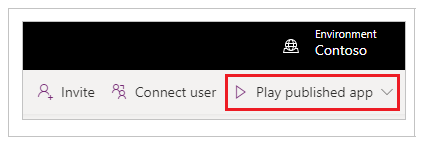
此操作將在新的瀏覽器選項卡中打開已發佈的應用程式,並將其連接到您當前的實時監控器會話。 當應用程式載入到 Web 播放器中時,以及與已發布的應用程式互動時,您將立即在 Live Monitor 中看到事件。
Live Monitor 還會顯示一條通知,指出當前打開的監控會話適用於應用程式的已發佈版本。
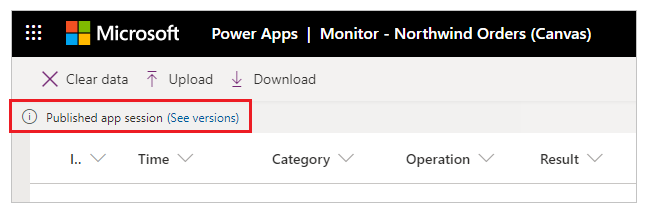
對於在行動版 Power Apps 上執行的應用程式 (預覽版)
跟隨上述步驟,但選擇 複製監視器連結 而不是 Play 已發佈的應用程式。 使用裝置上複製的連結,打開已發行應用程式的受監控工作階段。 確保連結是使用行動裝置 Power Apps 打開的,而不是瀏覽器。
注意
複製監視器連結 在 https://make.preview.powerapps.com
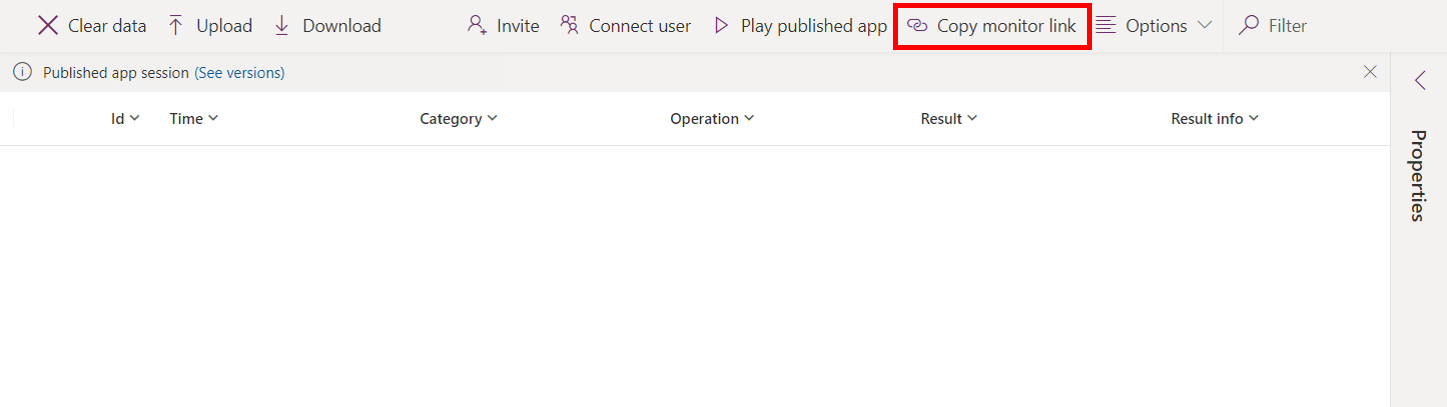
設定:對發行的應用程式偵錯
如果要在 Live Monitor 中查看已發佈應用程式的源運算式,則需要打開該設置以使用應用程式發佈表達式。 此設定類似於在傳統開發中產生偵錯檔案。 使用您的應用程式發行來源運算式是選擇性的。 即使此設定已關閉,您還是可以看到應用程式中發生的事件,但無法將這些事件對應至特定的運算式或公式。
要啟用此設置,請轉到 File Settings (檔案設置),然後打開 Debug published app ( 調試已發佈的應用程式>)。
注意
啟用此設定會對您所有使用者的應用程式效能產生不良影響。 若要將影響降至最低,請在偵錯發佈的應用程式,不需要查看來源運算式時立即停用此設定。
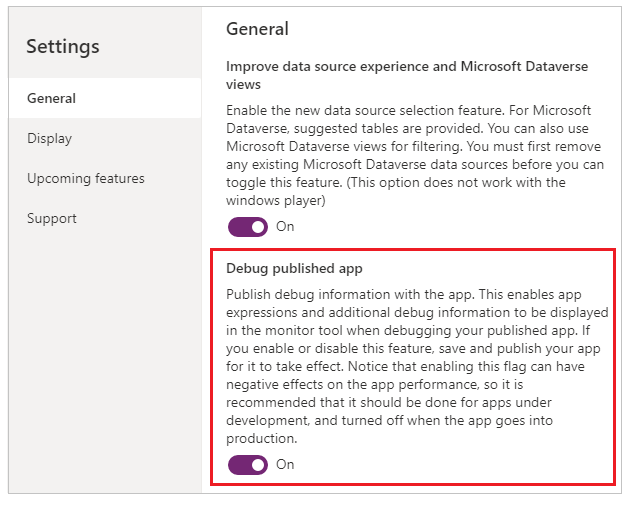
在 Live Monitor 中查看事件
若要從您的應用程式查看事件,請在 Power Apps Studio 中播放應用程式。 然後,Live Monitor 將在事件發生時顯示事件表以及特定詳細資訊。
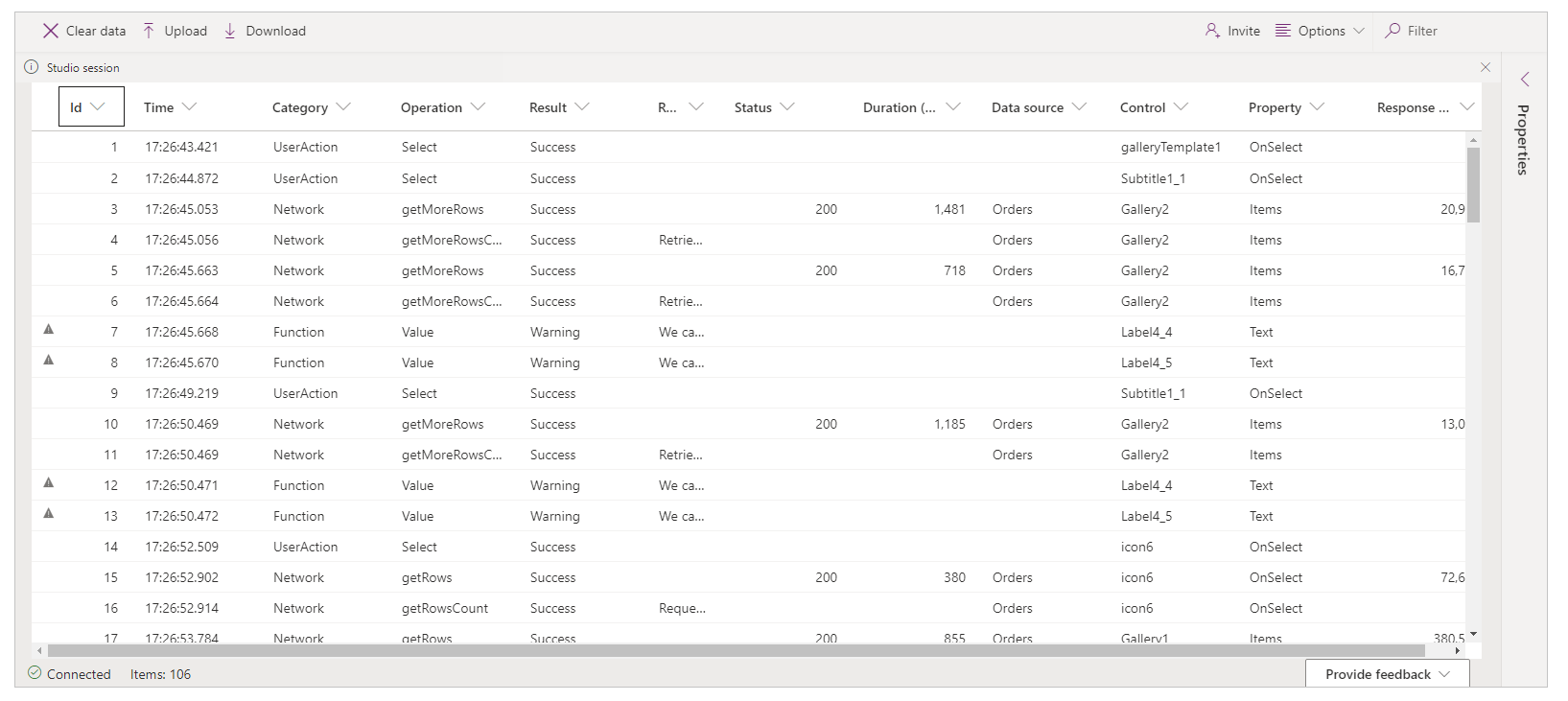
範例:將即時監視器與畫布應用結合使用
在此示例中,您將使用 Northwind 示例解決方案 中包含的 Northwind Sample Data 應用程式。
Northwind 示例解決方案 是一個將示例數據載入到其中 Microsoft Dataverse的畫布應用程式。 您也可以建立新應用程式或改用現有的應用程式。
背景
考慮已部署應用程式,且應用程式初始版本效能降低的案例。 應用程式也會間歇性地產生無清除型態的錯誤。 在大多數情況下,於應用程式中載入資料都會成功,但有時也會失敗。
當您選取 Live monitor 時,您會按預期看到資料操作。 但是,您也會看到數個具有 HTTP 狀態碼 429 的回應,指出特定時間範圍中的要求過多。
當您選取此類事件時,會看到「超過比率限制。 請在 XX 秒後再試一次。」的錯誤
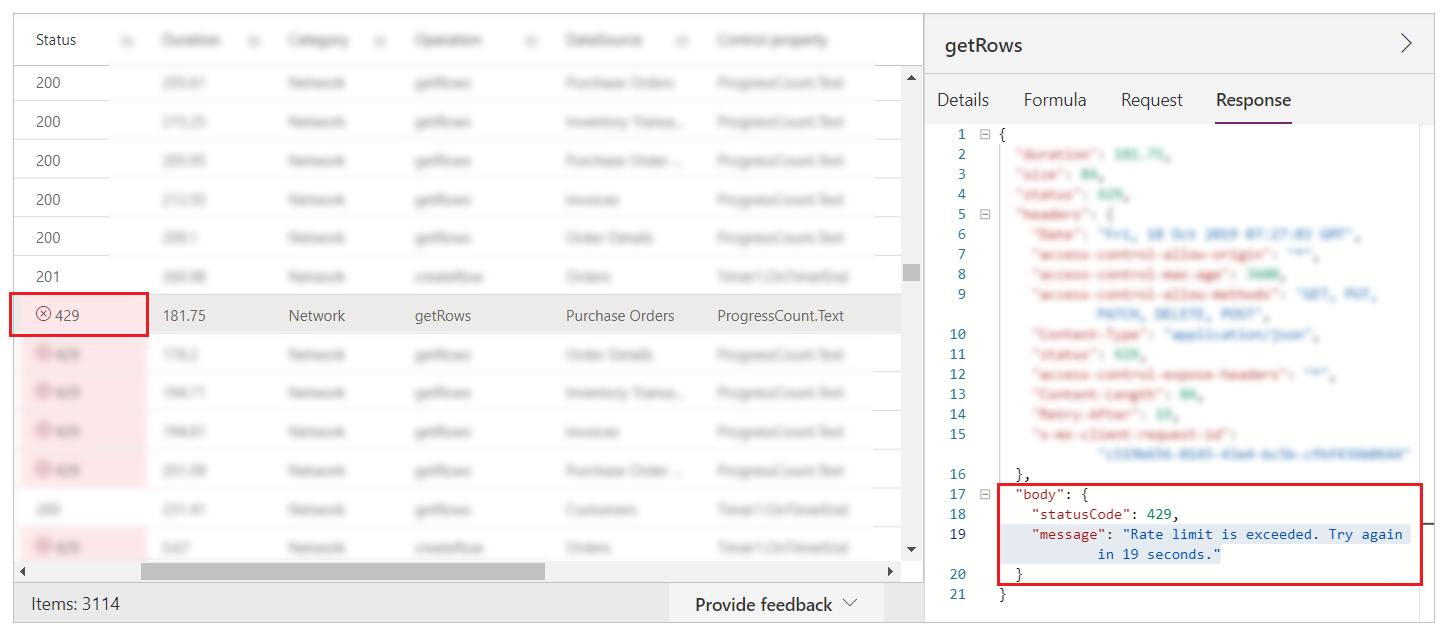
分析
該問題需要進一步分析,以了解為何要求受到節流。 在即時監視器中,您可以看到對於每個 createRow 調用,都有來自 ProgressCount.Text 屬性的 多個 getRows 請求,每個請求都針對不同的實體。 這些實體不是應用程式為其建立列的實體。 ProgressCount.Text 公式顯示在即時監視器中,如下圖所示。
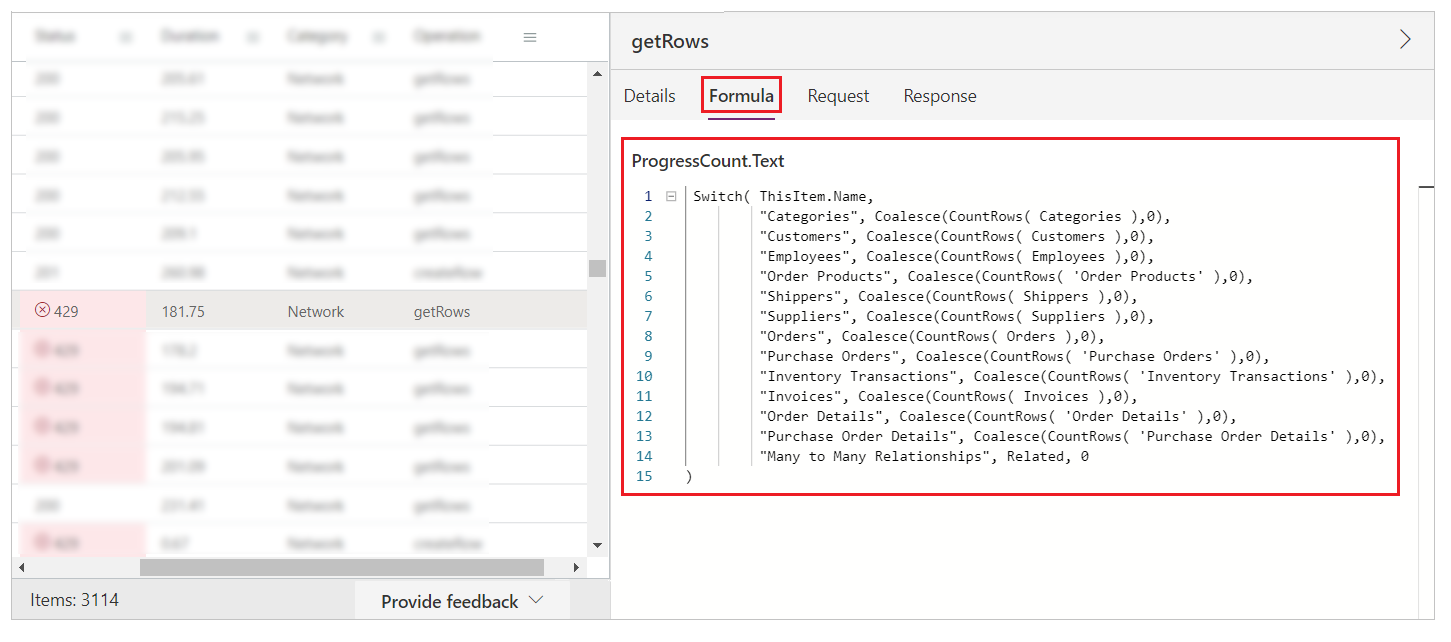
對於添加的每條記錄,將再次計算公式,並在 多個實體上調用 CountRows 。 此行為會導致 日誌中出現 getRows ,因為 CountRows 未被 Dataverse委託。 對於每個要新增記錄的單項要求,您可能需要再提出 12 項要求計數每個實體中的資料列數。
這些額外要求會間歇性地造成錯誤,因為 Dataverse 平台會節流對服務的要求。 這也會解釋了整體效能的問題。